In questo video tutorial, vediamo come collegare il floppy disk drive Commodore 1541 al PC Windows 10. Dal minuto 7:13, vediamo anche come utilizzare i vari software che servono per trasferire i file: OpenCBM e CBM Transfer (scritto CBMXfer). L’interfaccia XUM1541 (pronunciata, a volte, Zoom1541) consente di collegare il floppy disk drive originale Commodore 1541 alla porta USB di un normale PC Windows, per trasferire i file senza usare il Commodore 64!

All’inizio del video, spiego anche come installare i driver dell’interfaccia XUM1541, nonché come installare i software OpenCBM e CBM Transfer (scritto CBMXfer), correttamente, su Windows 10. Potete trovare i dettagli in questo articolo.
Se siete interessati ad assemblare il kit XUM1541, potete consultare questo articolo.
XUM1541: collegare il floppy disk drive Commodore 1541 al PC Windows 10
Il floppy disk drive Commodore 1541 si collega all’interfaccia XUM 1541 tramite un cavo seriale IEC. L’interfaccia XUM 1541 si collega al PC Windows mediante la porta USB. Consiglio di collegare tutti i cavi con il PC ed il drive spenti. Dopo aver collegato il tutto, potete accendere il PC.

Prima di avviare il programma CBM Transfer, è necessario accendere il drive Commodore 1541, altrimenti il software non lo riconosce. Quindi, solo dopo aver collegato e acceso tutto, potete avviare CBM Transfer (CBMXfer).


Elenco dei file presenti su dischetto (Directory)
Collegare il floppy disk drive Commodore 1541 al PC Windows 10 è molto utile per consultare l’elenco dei file presenti in vecchi dischetti, nonché trasferirli su PC. Dopo aver premuto il pulsante Directory sulla destra, il computer si collega al Commodore 1541 e riceve le informazioni. Ricordatevi di collegare l’interfaccia XUM 1541 ed accendere il drive prima di avviare CBMXfer.
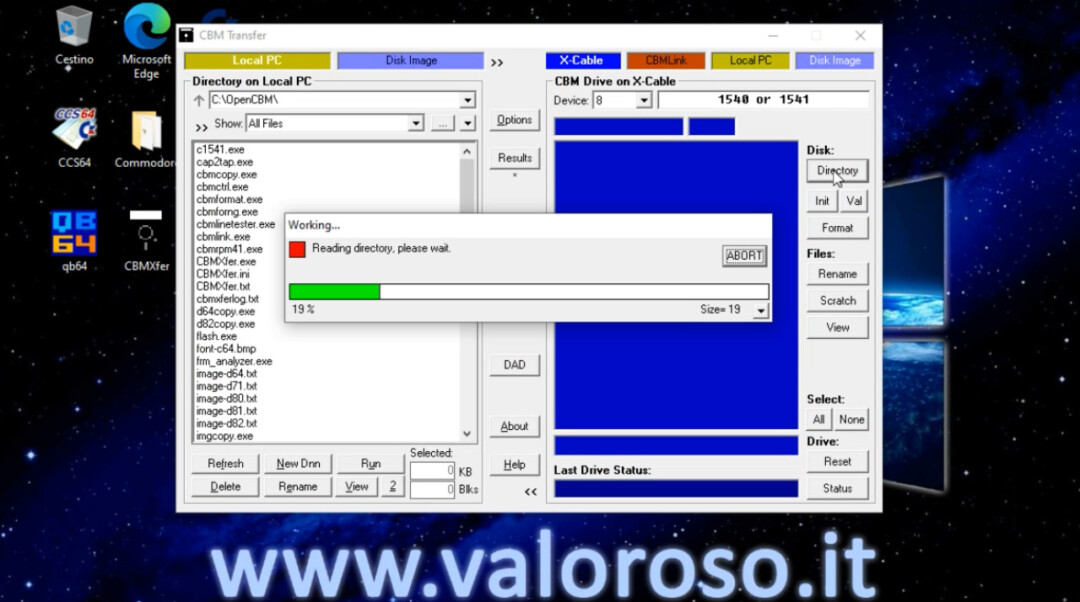
L’elenco dei file, presente alla destra della finestra di CBM Transfer (CBM Drive on X-Cable), si popola con tutti i nomi presenti nel dischetto.

Trasferire un file da dischetto 5″ 1/4 a PC Windows 10
Dopo aver consultato l’elenco dei file a destra della finestra di CBM Transfer (CBM Drive on X-Cable), è possibile selezionare un file, cliccandoci sopra con il mouse. Per trasferire il file, presente su dischetto, verso una cartella specifica dell’hard disk, bisogna dapprima selezionare la cartella di destinazione, utilizzando il pulsante a sinistra con i tre puntini, nella sezione Directory on Local PC.
Per avviare il trasferimento del file selezionato, si deve premere il pulsante Transfer: la freccia verde rivolta verso sinistra. Il file passa dal floppy al PC.


Dopo aver terminato il trasferimento, il file risulta presente nell’elenco a sinistra, nonché nella cartella dell’hard disk del PC.
Trasferire un file da PC Windows 10 a dischetto 5″ 1/4
Collegare il floppy disk drive Commodore 1541 al PC Windows 10 è utile anche per copiare dei file su dischetto, che poi potremo utilizzare con i vari Commodore a cui si può collegare il floppy disk drive Commodore 1541.
Per trasferire un file, presente sull’hard disk del PC, verso il dischetto, bisogna dapprima selezionarlo dall’elenco a sinistra di CBM Transfer (Directory on Local PC) e poi premere il pulsante Transfer, quello con la freccia verde a destra.

Il trasferimento del file si avvia e, dopo qualche secondo, il file sarà presente su dischetto e visibile nell’elenco a destra. Nell’esempio, ho selezionato il file della prima puntata del corso relativo al linguaggio Basic.


Dopo aver trasferito un file su dischetto, è possibile caricarlo direttamente dal Commodore 64 (e dagli altri Commodore a cui è possibile collegare il floppy disk drive 1541).

Creare l’immagine D64 a partire da un floppy disk fisico
Ora proviamo a creare un file D64 (l’immagine di un disco), partendo dal disco fisico presente nel Commodore 1541. E’ come se facessimo un backup completo del dischetto, settore dopo settore, traccia dopo traccia, su un file D64.
Premiamo il tasto Directory per visualizzare l’elenco dei file presenti nel dischetto, ma non ne dobbiamo selezionare nessuno.
Senza alcun file selezionato, possiamo premere lo stesso pulsante Transfer che serve per scaricare un file, quello con la freccia verde a sinistra. Viene creata un’immagine del disco con il nome del file che abbiamo appena indicato.

Può capitare, soprattutto se il disco è un po’ danneggiato, che questa operazione di creazione dell’immagine D64 si blocchi o restituisca errori. In caso si blocchi, dovrete premere il pulsante Abort, poi scollegare e ricollegare l’adattatore XUM1541 ed anche spegnere e riaccendere il floppy disk drive 1541.

Se non ci sono errori, e se il disco è in buone condizioni, l’immagine D64 viene creata in meno di due minuti.

Il file D64 appena creato, risulta disponibile sull’hard disk del computer, per essere caricato da un emulatore, oppure per essere trasferito su un altro dischetto. Tutti i file D64 hanno una dimensione di 171KByte.
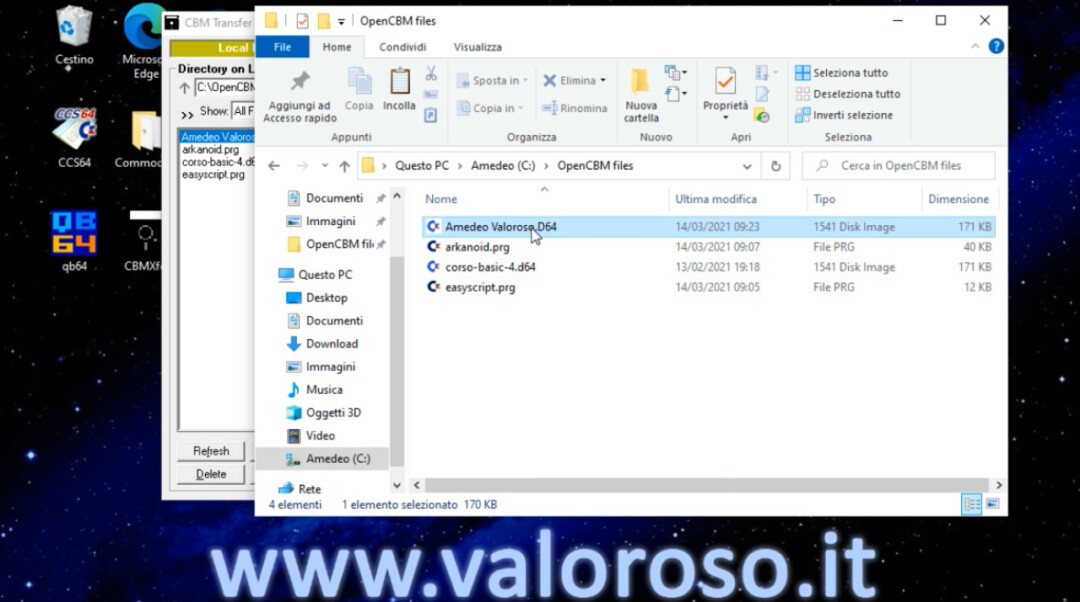
Collegare il floppy disk drive Commodore 1541 al PC per trasferire un D64 su dischetto fisico
E’ possibile creare un floppy disk 5″ 1/4 a partire da un file D64 senza utilizzare il Commodore 64: semplicemente, si collega il floppy disk drive Commodore 1541 al PC, mediante lo XUM1541!
Si parte da un file D64 presente nell’elenco a sinistra di CBM Transfer (Directory on Local PC) e poi premere il pulsante Transfer, quello con la freccia verde a destra. E’ come se ripristinassimo il backup di un disco intero.
Il computer chiede conferma dell’operazione, anche perché il disco presente nel floppy disk drive Commodore 1541 verrà sovrascritto con i nuovi dati, traccia dopo traccia, settore dopo settore. E’ necessario inserire un disco già formattato, anche non vuoto.

Dopo aver confermato, l’operazione di trasferimento inizia ed il dischetto verrà sovrascritto con i dati presenti nel file immagine D64.
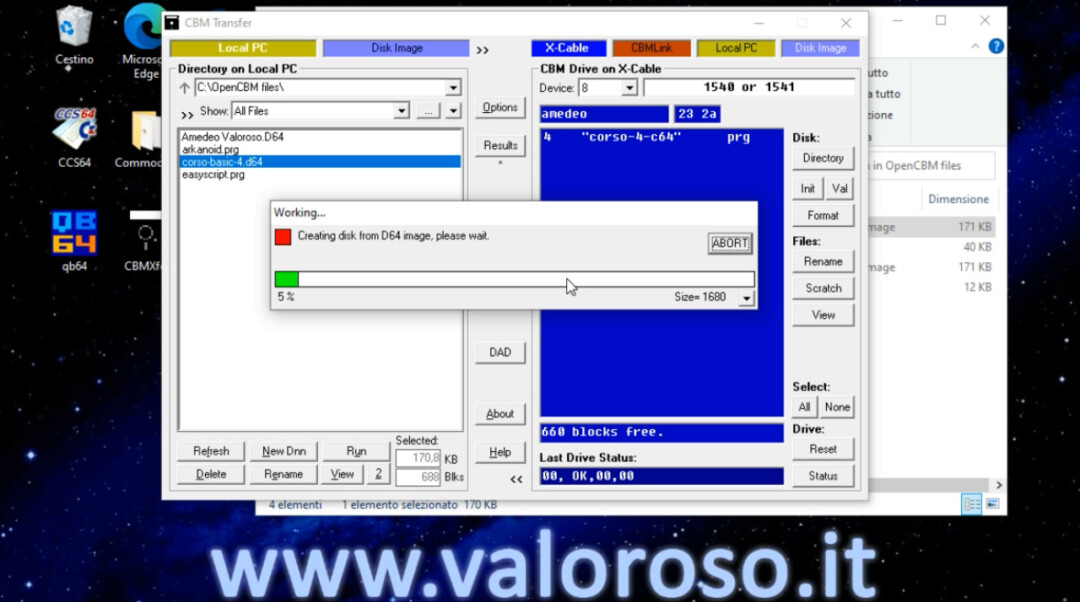
Dopo aver trasferito l’immagine D64 in un floppy disk 5.25″, è possibile utilizzare il dischetto con un computer Commodore vero.
Operazioni sui file D64
Dall’elenco a sinistra della finestra di CBM Transfer, possiamo anche aprire i dischi virtuali D64. Fare doppio click sul file D64 da aprire.

L’elenco dei file a sinistra cambia colore di sfondo e passa da Directory on Local PC a Disk Image File.

E’ possibile effettuare diverse operazioni con i file contenuti all’interno del disco virtuale D64. E’ possibile cancellare un file con il pulsante Del sotto all’elenco dei file. Si può rinominare un file, tramite il pulsante Ren. E’ anche possibile consultare il contenuto di un file con il tasto View.
Tramite i pulsanti Transfer (le due frecce verdi che abbiamo visto prima), possiamo anche trasferire dei singoli file dall’immagine D64 ad un dischetto fisico e viceversa. Ovviamente, deve esserci spazio sufficiente all’interno del disco (se si stanno copiando i file da D64 a floppy disk) o all’interno dell’immagine D64 (se si copiano i file da dischetto a D64).


Si possono trasferire file anche tra due immagini D64: bisogna aprire le immagini a sinistra e a destra della finestra di CBM Transfer. Nella parte a sinistra, già abbiamo visto come aprire un file D64. Nella sezione di destra della finestra, è possibile cliccare sul pulsante giallo Local PC, e poi fare doppio click su un file D64. L’immagine del disco si apre nella parte destra della finestra.

Entrambi gli elenchi prendono il nome Disk Image File. Tramite i pulsanti Transfer (le due frecce verdi), possiamo anche trasferire dei singoli file tra le due immagini D64.
OpenCBM, CBMXfer: come rinominare un file su dischetto
Per rinominare un file presente su dischetto, bisogna dapprima selezionarlo nell’elenco a destra di CBM Transfer (CBM Drive on X-Cable). Poi, premere il pulsante Rename. Infine, digitare il nuovo nome del file.

Il comando Rename è anche disponibile nella parte sinistra della finestra, relativa ai file presenti sul computer.
OpenCBM, CBMXfer: cancellare un file dal disco
Per cancellare un file presente su floppy disk 5″ 1/4, bisogna dapprima selezionarlo nell’elenco a destra di CBM Transfer (CBM Drive on X-Cable). Poi, premere il pulsante Scratch. Ovviamente il computer chiede conferma dell’operazione. Dopo aver confermato, il file verrà rimosso dal disco e non sarà più visibile nell’elenco.

E’ anche possibile cancellare dei file presenti sull’hard disk del computer, tramite il comando Delete nella parte sinistra della finestra.
Collegare il floppy disk drive Commodore 1541 al PC Windows 10 per vedere il contenuto di un file
Sulla destra di CBMXfer è presente il pulsante View. Dopo aver selezionato un file dall’elenco a destra, è possibile visionarne il contenuto.
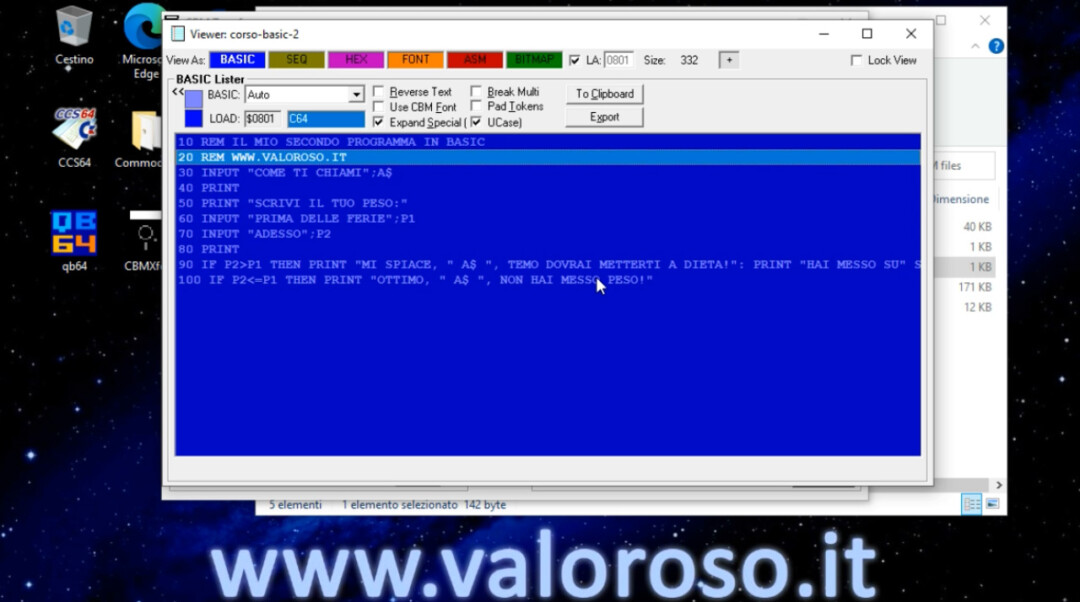
Il comando View è anche disponibile nella parte sinistra della finestra, relativa ai file presenti sul computer.

Formattare un dischetto Commodore 5″ 1/4 da PC Windows 10
Per formattare un dischetto (in formato CBM), si utilizza il pulsante Format sulla destra della finestra di CBM Transfer. Il computer chiede il nome del disco e l’ID, poi la formattazione si avvia. Il processo di formattazione è governato dal floppy disk drive Commodore 1541, quindi il computer rimane libero. Però non si può accedere al disco, dato che è impegnato nella formattazione. Attenzione! La formattazione cancella tutti i dati presenti nel dischetto!

Quando sentiamo che il drive si è fermato, la formattazione è terminata. Possiamo consultare l’elenco dei file, premendo il pulsante Directory. Deve essere vuoto.

Download driver XUM1541 e software OpenCBM, CBMXfer, CBMLink per Windows 10
Ecco il file ZIP contenente tutti i software e i driver per utilizzare XUM1541 su PC. Per l’installazione su Windows 10, potete trovare i dettagli in questo articolo.
XUM-1541-OpenCBM-103-CBMXfer-110.zip
Credits: nel video tutorial, la SID music è Noisy Pillars di Jeroen Tel.
Per essere avvisati quando pubblicherò altri tutorial, esperimenti e recensioni relativi ai retro computer ed elettronica vintage, vi invito di iscrivervi al canale YouTube e attivare la campanella delle notifiche!

Hi,
Thank you for all the great information.
From where can I buy a kit or complete assembled XUM1541 interface for PC?
Thanks.
Hello! You can buy XUM1541 assembled on eBay. There are a lot of suppliers. If you pay using PayPal, you have also the insurance to receive your parcel.
Salve, la seguo su facebook e youtube, complimenti e grazie per i video postati, volevo farle una domanda devo acquistare dei floppy vuoti nuovi da 5,25 ma mi confondo tra le varie tipologie e marche, Double sided e altro, chiedo ma è possivile usare qualsiasi floppy da 5,25 per ul lettore 1541 II o devo acquistare dei floppy specifici?
Grazie e le auguro un buone felice anno, saluti!
Salve e buon anno! Grazie mille per i complimenti! Per il 1541, io utilizzo dischetti DS DD, che significa doppia faccia a doppia densità. Si trovano anche su eBay, nonché da venditori privati nei vari gruppi Facebook.
Essendo dischetti generalmente vecchi, consiglio di guardare la superficie del disco prima di inserirla nel drive. Non deve avere macchie, sporco, polvere e striature. Deve essere liscia. Se il disco è sporco o rovinato, non va inserito nel drive.
Great article, just what I was looking for.
Thank you!
Appreciate this post. Let me try it out.
Thank you, I have just been looking for information about this subject for ages and yours is the best I’ve discovered so far.
Thank you!
Let me know!
Useful article, exactly what I needed.
Thank you!
Very good write-up. I certainly love this website.
Keep it up!
Thank you!
Hey very interesting blog!
Thank you!
Oh my goodness! Amazing article dude! Thank you so much!
Every weekend i use to visit this site!
Thank you!
Many thanks!
Wow! Finally I be able to actually take valuable information.
Thank you!
Hola! I’ve been reading your site for some time now.
Just wanted to tell you keep up the excellent job!
Thank you!
I must thank you for the efforts you’ve put in penning this website.
Thank you!